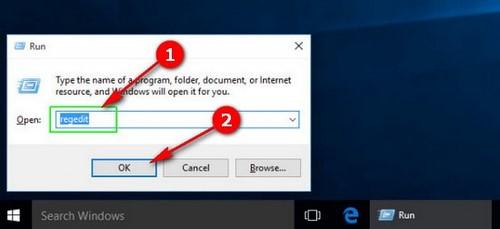Dù màn hình khóa Windows 10 có thể là điểm nhấn cho sự độc đáo, nhưng nhiều người vẫn muốn loại bỏ nó để làm cho việc truy cập vào hệ thống nhanh chóng và thuận tiện hơn.
Để tắt màn hình khóa lockscreen trên Windows 10 một cách triệt để, bạn chỉ cần làm theo hướng dẫn dưới đây.
Bạn đang xem: Cách tắt màn hình khóa trên Windows 10
Vô hiệu hóa màn hình khóa trên Windows 10
Sử dụng Group Policy Editor
Bước 1: Nhấn tổ hợp phím Windows + R để mở hộp lệnh Run. Sau đó, nhập hoặc dán dòng lệnh gpedit.msc.
Nhấn Enter hoặc click OK để mở Group Policy Editor.
Bước 2: Trong Group Policy Editor, chọn mục Computer Configuration.
Mở rộng thư mục và tìm đường dẫn: Administrative Templates > Control Panel > Personalization.
Tại mục Personalization, click đúp vào thư mục để mở giao diện cài đặt ở thanh bên phải.
Bước 3: Click đúp chọn mục Do not display the lock screen ở thanh công cụ bên phải.
Bước 4: Trong cửa sổ pop-up xuất hiện, bạn chọn tùy chọn Enabled và nhấn OK để lưu lại thay đổi. Sau đó, khởi động lại máy tính nhé.
* Sử dụng Registry Editor (Windows Registry)
Xem thêm : Laptop ASUS Core i5 Cũ Giá Rẻ 2024 – Like New 98%
Trong Windows 10 Single, không thể sử dụng Group Policy Editor, nhưng vẫn có thể sử dụng Registry Editor để vô hiệu hóa màn hình khóa Windows 10.
Bước 1: Nhấn tổ hợp phím Windows + R để mở hộp lệnh Run. Sau đó nhập regedit hoặc regedit.exe và nhấn Enter hoặc click OK để mở Registry Editor.
Hoặc bạn có thể nhấn tổ hợp phím Windows + S hoặc Windows + Q để mở nhanh hộp tìm kiếm và nhập regedit để tìm kiếm ứng dụng.
Bước 2: Trong Registry Editor, tìm đến thư mục theo đường dẫn sau:
HKEY_LOCAL_MACHINESOFTWAREPoliciesMicrosoftWindows
Bước 3: Click chuột phải vào thư mục Windows > chọn New > chọn Key.
Bước 4: Tại đây, click chuột phải chọn mục Key vừa tạo và nhấn Rename để đổi tên. Bạn đổi tên thành Personalization nhé.
Bước 5: Trong thư mục Personalization vừa tạo, bạn click chuột phải trong khung bên cạnh chọn New > DWORD (32-bit) Value.
Xem thêm : [Giỏi laptop] Cách sửa laptop bị chậm và đơ Win 10 hiệu quả
Bước 6: Đổi tên giá trị key mới thành NoLockScreen.
Bước 7: Click đúp vào NoLockScreen vừa tạo. Một hộp lệnh nhỏ xuất hiện, trong mục Value, bạn nhập giá trị là 1 và nhấn OK.
Sử dụng tập tin cài đặt sẵn để tắt màn hình khóa trên Windows 10
Tải về tệp Disable Lock Screen tại đây dưới dạng file ZIP.
Sau khi tải về, click đúp vào file DisableLockScreen.reg để kích hoạt tính năng và ghi vào Registry Editor.
Mặc định sẽ có một thông báo hiển thị người dùng có muốn thêm hoặc thay đổi registry hay không, bạn nhấn Yes để lưu vào Registry Editor nhé.
Trong tệp tải xuống, người dùng cũng có lựa chọn kích hoạt lại màn hình khóa trên Windows 10. Nếu muốn khôi phục màn hình khóa trên Windows 10, hãy thực hiện lại các bước với tệp EnableLockScreen.reg nhé.
Màn hình khóa máy tính là một công cụ để trang trí cho máy tính khi khởi động, tuy nhiên giao diện này thường chiếm nhiều thời gian đăng nhập vào Windows nên nhiều người muốn vô hiệu hóa, tắt màn hình khóa máy tính nhanh chóng.
Nếu phương pháp vô hiệu hóa màn hình khóa lockscreen trong Windows 8 sử dụng Windows Registry, thì với Windows 10, người dùng có thể sử dụng nhiều cách khác nhau để tắt màn hình khóa lockscreen một cách dễ dàng. Cách vô hiệu hóa lockscreen trên Windows 8 cũng áp dụng được cho Win 8.1 nhé.
Chúc các bạn thành công!
Nguồn: https://thegioiso.edu.vn
Danh mục: Máy Tính
This post was last modified on Tháng ba 7, 2024 7:51 chiều